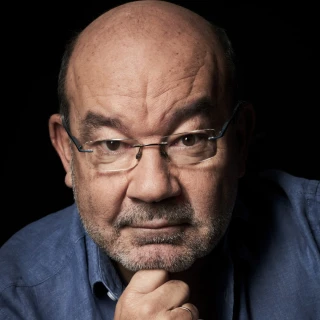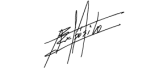Liberar espacio en tu teléfono vaciando la papelera de WhatsApp: hasta 40 gigas ocultos
Este método funciona tanto iPhone como en Android y permite ahorrarnos una gran cantidad de espacio que WhatsApp ocupa innecesariamente
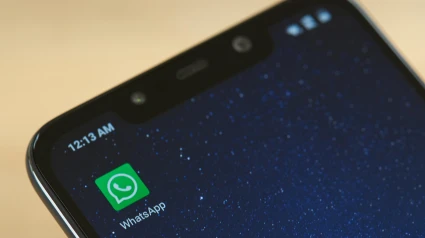
Mucha gente no vacía su papelera de WhatsApp, donde puede haber cientos de gigas
Madrid - Publicado el
2 min lectura
A todos nos ha pasado: de repente, el teléfono empieza a ir más lento, las apps se cierran solas y aparece el temido mensaje de "Almacenamiento casi lleno". Revisamos las fotos, los vídeos y las aplicaciones, pero seguimos sin entender qué está ocupando tanto espacio.
La respuesta podría estar en WhatsApp. Aunque no lo parezca, la aplicación guarda copias ocultas de chats, fotos, vídeos y documentos incluso después de borrarlos. Con el tiempo, estos archivos pueden acumularse y ocupar hasta 40 GB sin que nos demos cuenta.

La app de WhatsApp puede ocupar muchos gigas sin que nos demos cuenta
A diferencia de Gmail o la galería de fotos, WhatsApp no tiene una papelera visible donde se guarden temporalmente los archivos eliminados. Sin em El problema: aunque borres chats o archivos manualmente, no desaparecen del todo hasta que eliminas también estas copias. Por eso, muchos usuarios creen que han liberado espacio, pero en realidad siguen teniendo gigas ocultos. Si solo quieres limpiar conversaciones concretas: 2. Eliminar TODOS los chats de golpe Para una limpieza profunda: Importante: Esto no elimina los contactos ni los grupos, solo los mensajes y archivos. 3. Borrar copias de seguridad antiguas Las copias de seguridad en Google Drive o iCloud también ocupan espacio. Para eliminarlas: WhatsApp es una de las apps más utilizadas con diferencia Sí, pero solo si tienes una copia de seguridad reciente. Para restaurarlos: Ojo: Si no tenías activadas las copias de seguridad o borraste los backups, los mensajes eliminados se pierden para siempre. Depende de cuánto uses WhatsApp, pero muchos usuarios liberan entre 10 y 40 GB tras seguir estos pasos. Si tu móvil va lento o siempre estás justo de memoria, prueba estos trucos y notarás la diferencia al instante. Cómo vaciar la "papelera invisible" de WhatsApp
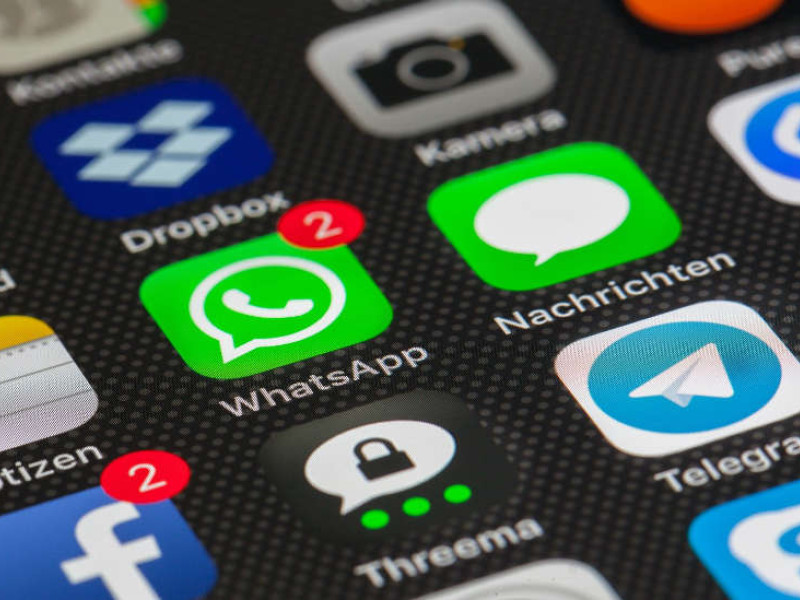
¿Se pueden recuperar los chats después de borrarlos?